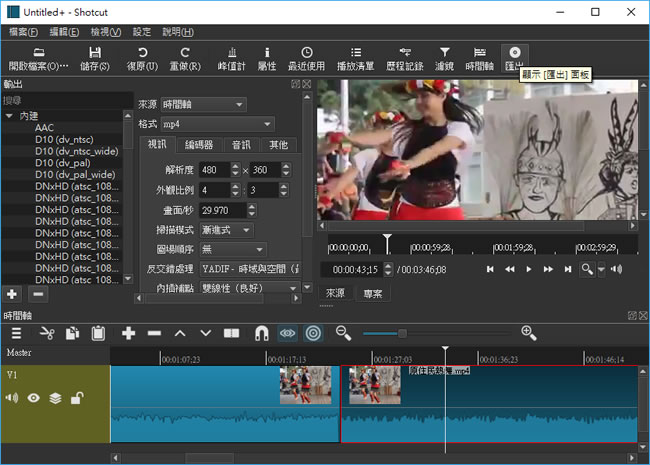
隨手拍攝的影片,難免要做些後製的工作,舉凡是要替影片消音、移除或加入背景音效、裁切、轉檔甚至是製作成 Gif 動畫,這些工作通通都可以交給 Shotcut 這套支援 4k 分辨率的免費影片編輯工具來完成,操作簡單好入門。
🔔 不錯過任何精彩! 立即訂閱我們的 LINE 官方帳號
每次發佈新文章時,您將會第一時間收到本站文章連結通知,輕鬆掌握最新資訊!
設定:
開啟 Shotcut 後,可在[ 設定 ] > [ 語言 ]來選擇適合自己的語言介面。
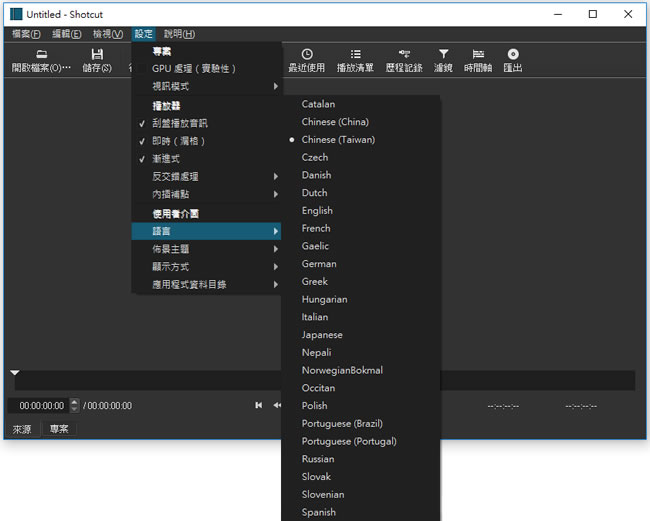
如何去除影片不想要的片段?
1.按上方工具列的[ 新增檔案 ]來加入要編輯的影片,加入後,按[ 時間軸 ],在開啟的時間軸面板,再點擊[ + ]按鈕,將上面的影片附加到目前的軌道上。
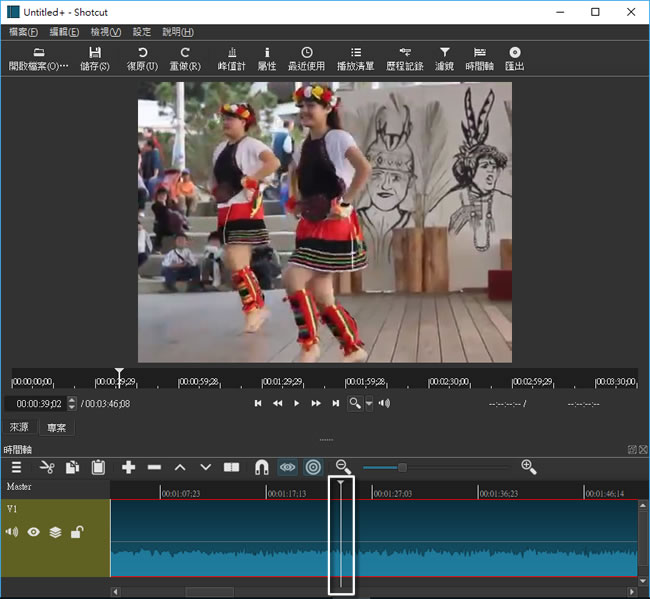
2.使用滑鼠拖動上圖粗白色框線中的向下箭頭到影片不想要的片段開始,然後按下圖粗紅色框線中[ 於播放點分割 ]按鈕;
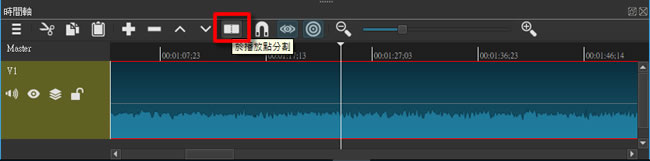
3.重複上述動作,找出影片不要的片段結尾,如下圖已被分割成三個片段,其中由右至左第一段有紅色框線,使用滑鼠點擊第二段,紅色框線便會隨之移動到第二段。
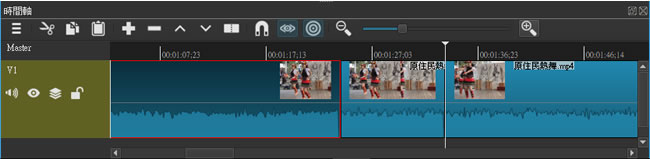
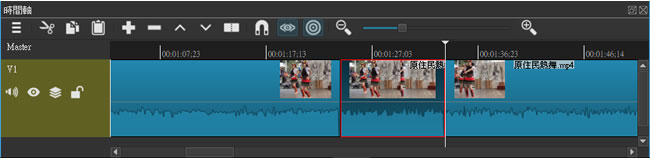
4.接下來就是將紅色框線罩住的第二段刪除(要刪除哪一段就罩住哪一段),使用滑鼠右鍵點擊,便可出現功能表,移除或提除,會將該片段刪除掉;如果不想使影片中斷,可選用[ 與下段短片合併]。
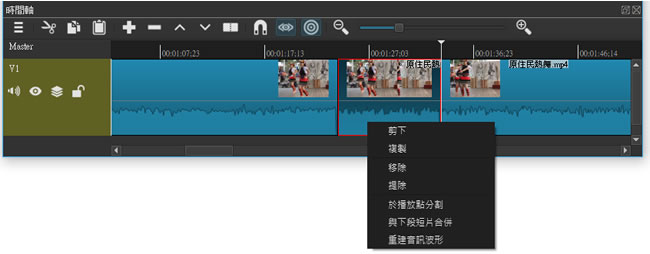
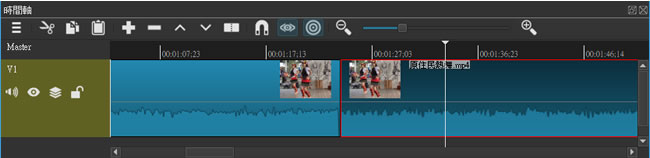
5.點擊工具列右上方的匯出,便可選擇要匯出的影片格式。
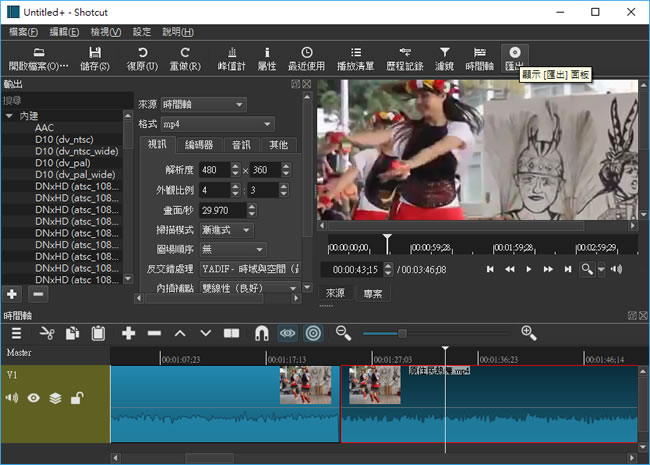
如何讓影片部分重疊?
上述的第三步驟,在分割後,便可利用滑鼠將要重疊的片段拖拉到影片上疊加播放。
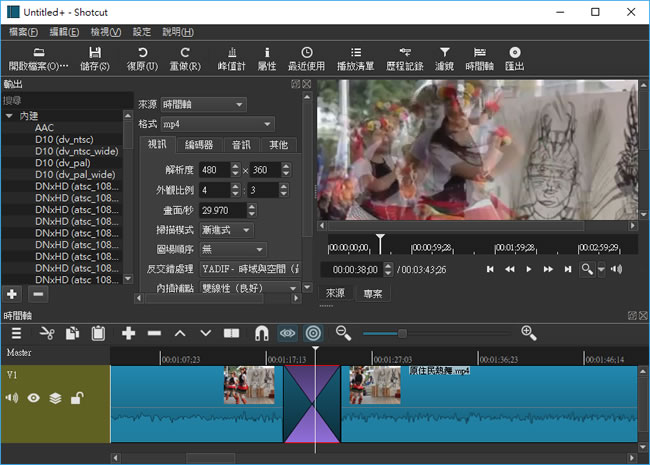
如何讓影片消音?
整部影片都消音,可以再匯出的階段,選擇[ 停用音訊 ]。
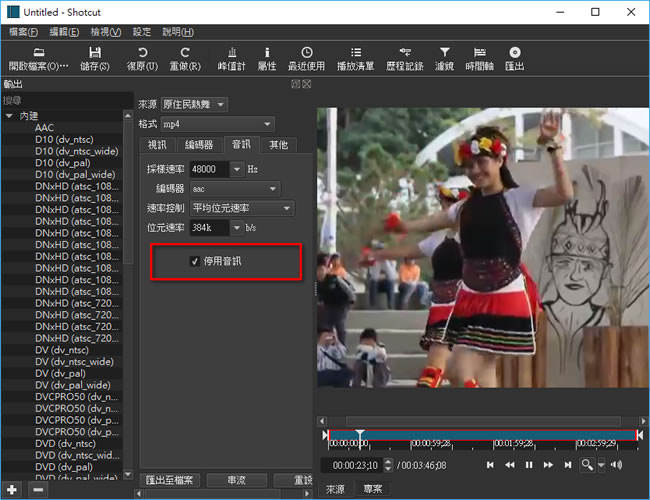
- Shotcut
- 版本:22.12.21
- 語言:繁、簡體中文,英文(多國語言)
- 性質:免費
- 適用:Windows | MacOS | Linux
- 官方網站:https://www.shotcut.org/
- 下載: